- 1Web 应用程序攻击:它是什么以及如何防御它?_wed攻击
- 2Python机器学习、深度学习库总结(内含大量示例,建议收藏)_ilastik教程
- 3stm32+esp8266+onenet (MQTT)
- 4java集合之Vector与LinkedList[68]_vector和linkedlist
- 5k8s入门到实战(二)—— windows安装minikube
- 6【GPT-SOVITS-04】SOVITS 模块-鉴别模型解析_sovits原理解读
- 7Arduino ESP8266 SSD1306 Wire库+LittleFS存储GBK字库实现中文显示_esp8266存储汉字
- 8华为ensp中ospf基础 原理及配置命令(详解)
- 9iOS应用提交审核 2.3.1、4.2被拒_苹果审核2.3.1被拒
- 10Java - AjaxResult 模块的参数 前后端接口设计格式模板 - 详情页接口设计 @GetMapping()_java后端ajaxresult
【赠激活码】VMware虚拟机免费下载安装教程_vmware workstation怎么免费安装
赞
踩
大家都知道虚拟机是IT从业者必不可少的,那么下载安装虚拟机该如何下载安装虚拟机呢?今天博主就给出了VMware虚拟的安装教程,安装包和激活码也免费提供给大家了哦!
前期准备
1.关注博主微信公众号,公众号回复“VMware虚拟机”,获取安装包和激活码(小编微信公众号和CSDN同名,二维码在文章末尾也提供给大家)
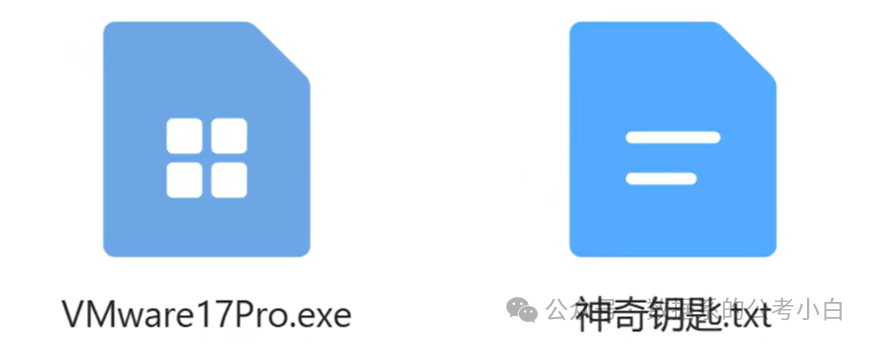
2.自主从网上下载所需要装在虚拟机上的操作系统(建议是I tell you网站)
安装虚拟机
1.找到小编提供的安装包,双击打开,进入安装界面
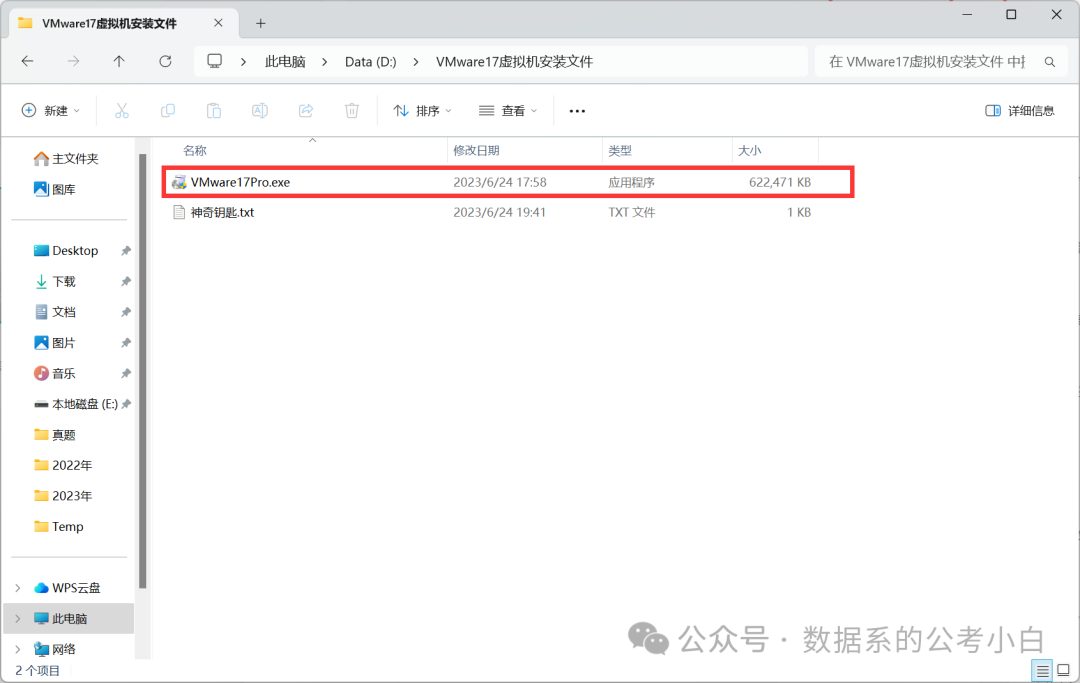
2.点击下一步,勾选许可协议。
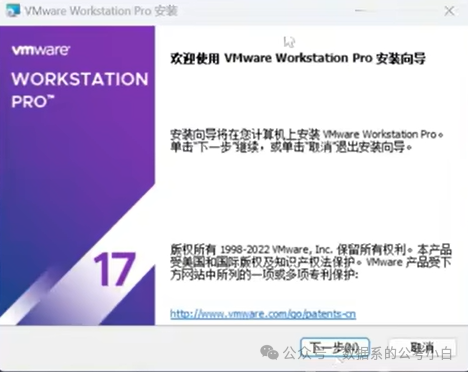
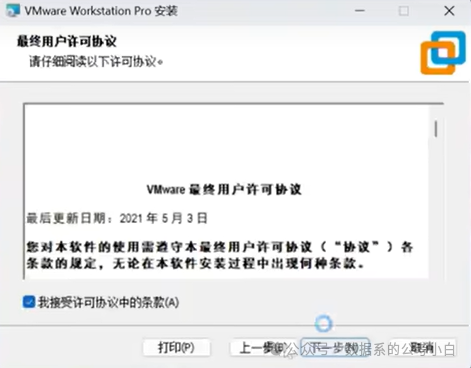
3.浏览并选择需要安装位置
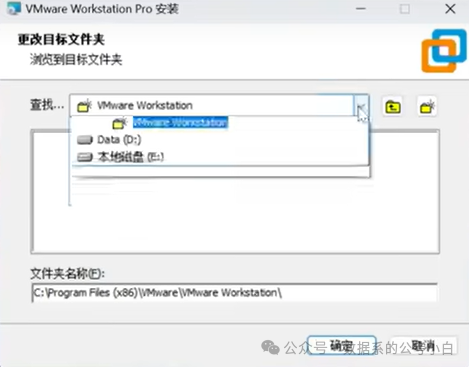
4.点击下一步

5.都取消勾选(如下图所示)
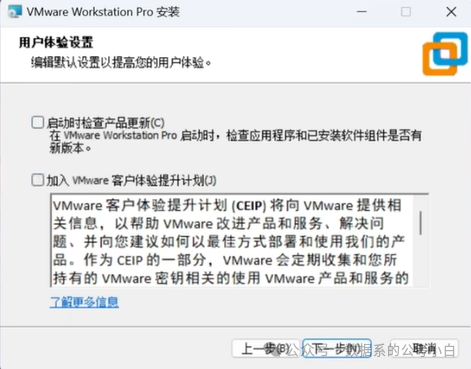
6.点击下一步,进入安装界面
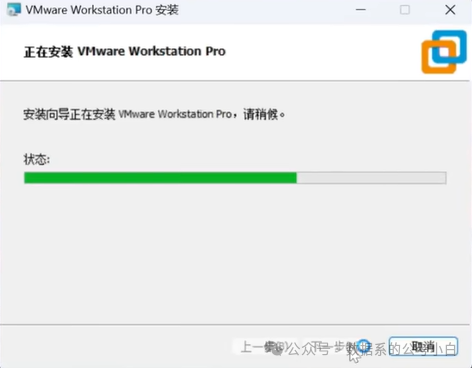
7.找到小编在公众号中提供的“神奇钥匙”,打开后复制粘贴
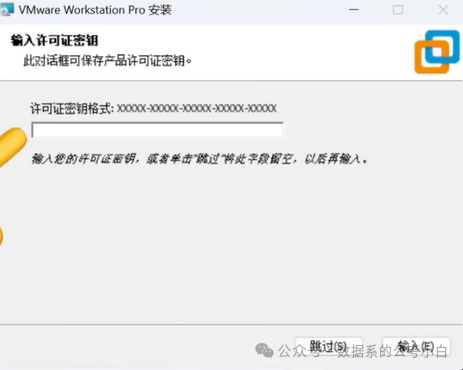
8.点击完成安装
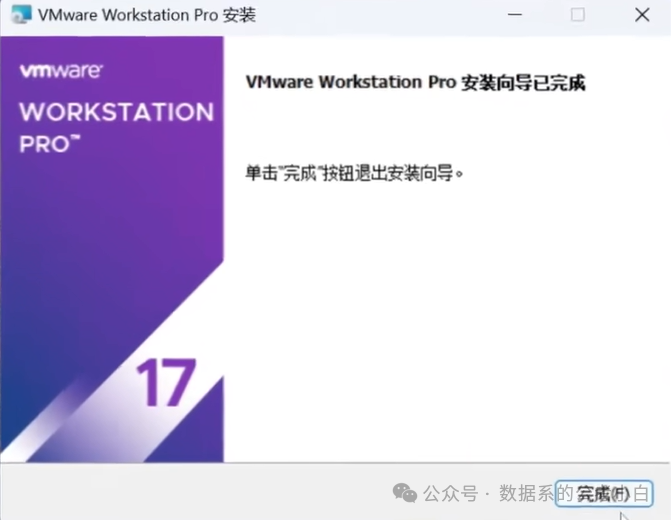
安装操作系统
1.打开安装好的VM虚拟机。点击“创建新的虚拟机”,进入新建虚拟机向导

2.点击下一步

3.点击“浏览”,找到前期准备时操作系统所在的文件夹,打开,然后点击下一步
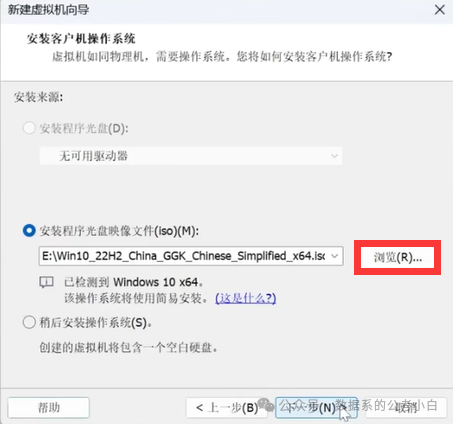
4.点击下一步
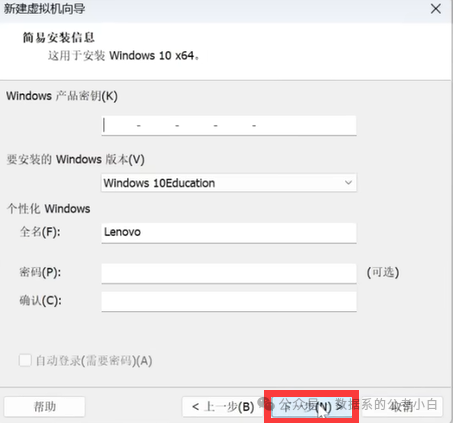
5.此处可以修改虚拟机的存放位置
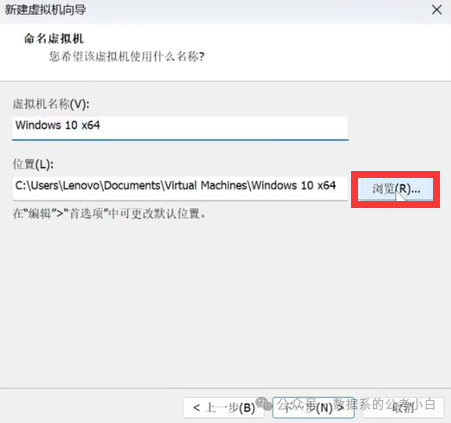
6.此处可以修改虚拟机的名称
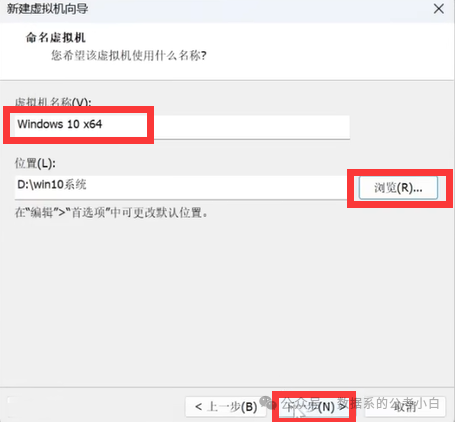
7.磁盘大小也可以自定义,关键取决于你要在虚拟机中干什么
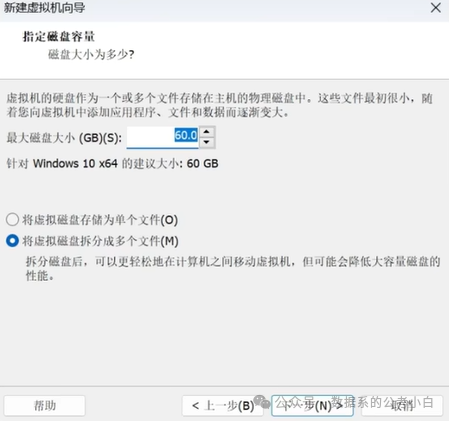
8.此处的虚拟机硬件也可以自定义
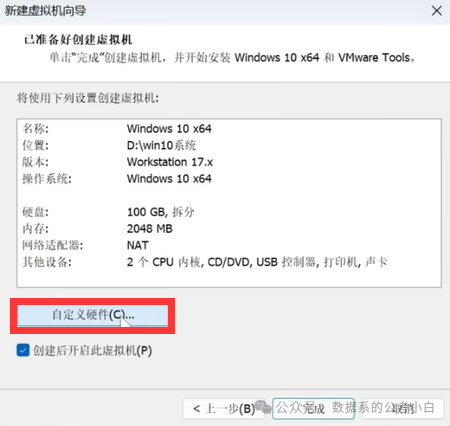
9.最后点击完成即可完成虚拟机操作系统的安装

安装虚拟机增强工具
1.初次安装好的虚拟机,打开后点击上方的“虚拟机”,会发现里面的虚拟机增强工具是灰色的

2.这时只需要重新打开虚拟机,点击“编辑虚拟机设置

3.找到“共享文件夹”,选择“总是启用”,点击确定
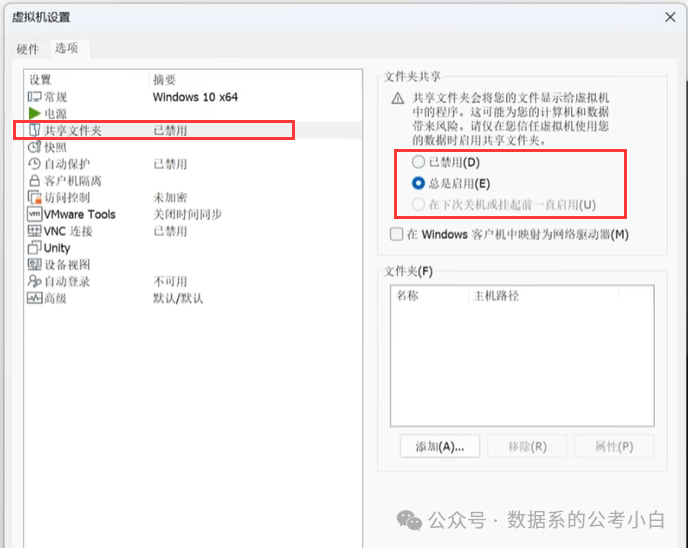
4.再次点击“虚拟机”,这时发现“重新安装VMwareTools”变亮了,我们点击它
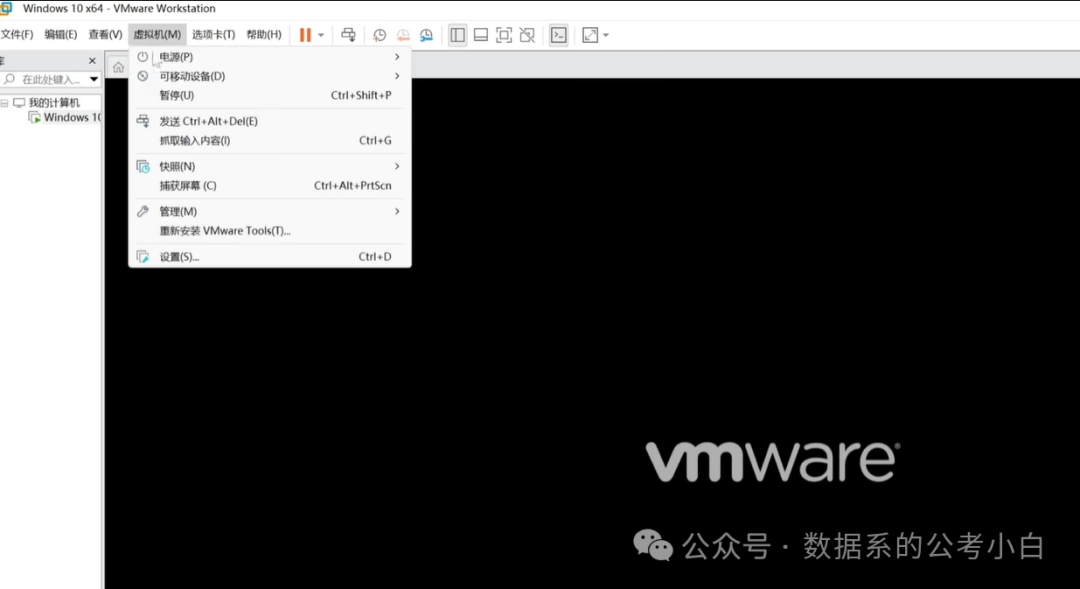
5.等待虚拟机开启后,打开此电脑,会发现出现了虚拟机增强工具,双击打开进行安装(如果没有多试几次)
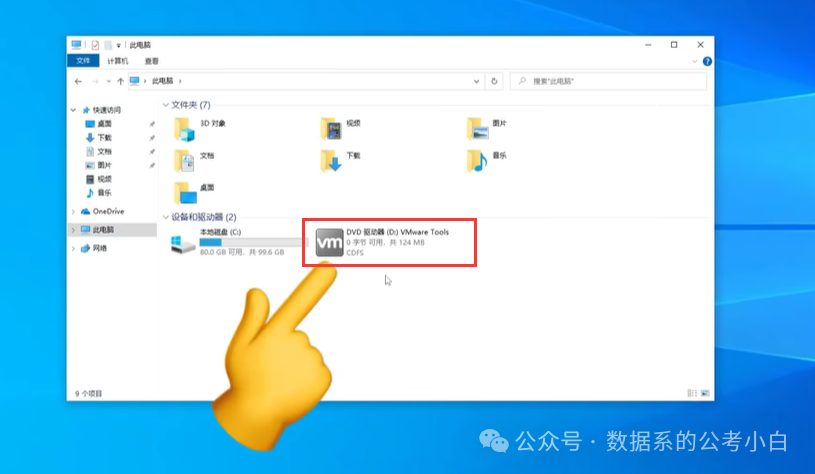
6.弹出来的界面点击“是”
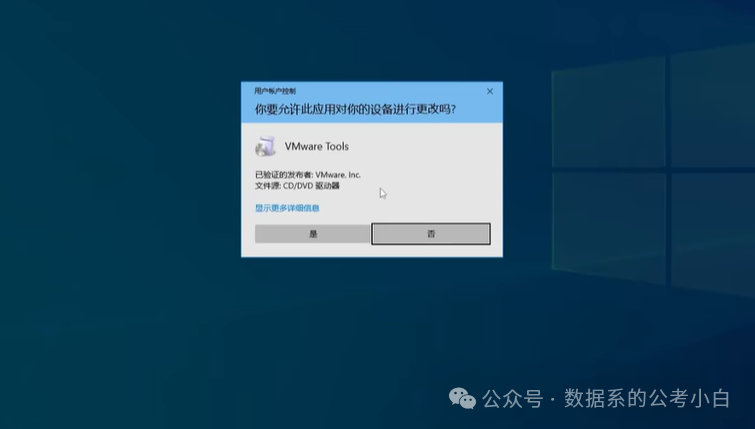
7.然后一直点击“下一步”
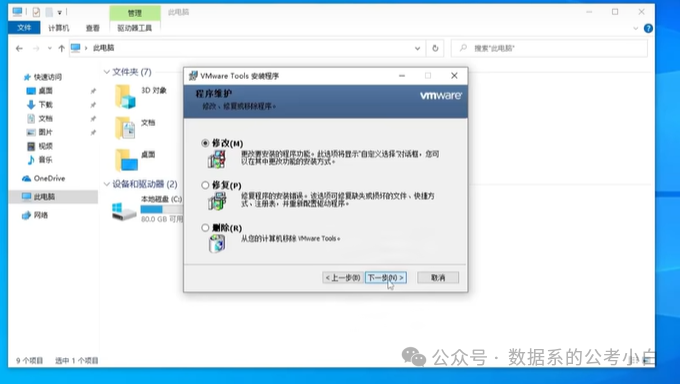
8.出现下图界面说明虚拟机增强工具已经安装完成了

【安装包获取】:公众号回复““VMware虚拟机”即可获取安装包和激活码(神奇秘钥)
博主公众号:




